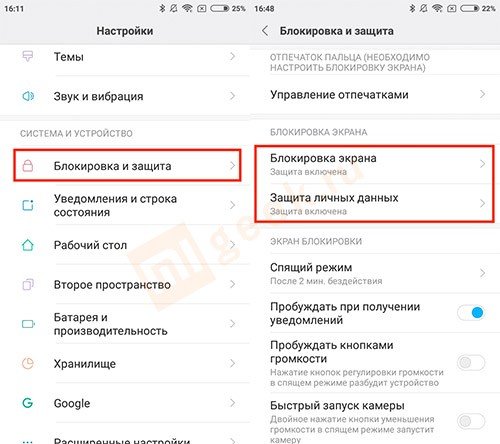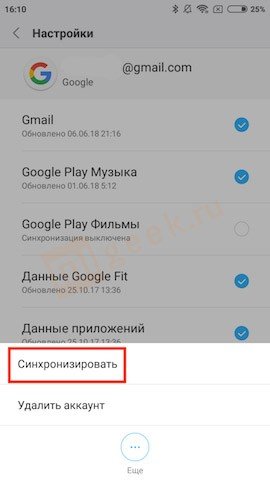В смартфонах Сяоми по умолчанию установлено много бесполезных или малофункциональных приложений. Они занимают внутреннюю память и фоновом режиме расходуют заряд батареи. Эта статья расскажет о том, как их отключить и удалить.

Содержание
- 1 Удаление стандартных приложений Xiaomi
- 1.1 Как удалить приложения Google на Xiaomi
- 1.2 Без root-прав
- 1.3 При наличии root-прав
Удаление стандартных приложений Xiaomi
Удалить cтандартные приложения Сяоми средствами операционной системы нельзя, так как они системные. Единственное, что можно сделать стандартным удалением – убрать все установленные обновления и откатиться к первоначальной версии. Для полноценного удаления потребуются сторонние программы и/или права суперпользователя.
Некоторые предустановленные программы (Facebook, например) можно отключить.
В памяти устройства останутся исходные файлы, но вычислительные ресурсы потребляться не будут. Делается это следующим образом:
- Зайти в меню настроек.
- Перейти в подраздел «Приложения».
- Выбрать ненужную программу. Нажать на неё.
- На следующем экране нажать «Удалить обновления» и «Отключить».

После этого приложение исчезнет с рабочего стола MIUI или из главного меню, а во встроенной памяти освободится несколько десятков мегабайт.
Как удалить приложения Google на Xiaomi
Полностью удалить программы от Гугл без стороннего ПО нельзя, но можно убрать обновления и отключить. Для этого нужно использовать способ отключения предустановленных приложений из предыдущего пункта.
Отключить можно все, что содержит в названии Google или Play. Рекомендуется оставить 3: Play Market, Play Игры и YouTube. Первый понадобится для обновления установленного ПО, а второй необходим для работы игр.
Без root-прав
Удалить системные приложения на Xiaomi можно без прав суперпользователя. Для этого потребуются:
- включенный режим отладки по USB;
- утилита ADBFastboottools;
- соединительный кабель;
- компьютер.
Порядок действий следующий:
- Распаковать архив и запустить утилиту
- Зайти в меню настроек телефона и перейти в подраздел «Расширенные настройки». Если он отсутствует в списке, то перейти в подраздел «О телефоне» и нажимать на строку «Версия MIUI» до сообщения «Вы стали разработчиком!»

- Перейти в раздел «Для разработчиков» и передвинуть ползунок в строке «Отладка по USB».

- Подключить Ксиоми к ПК. В программе нажать кнопку «Deploater».

- Согласиться с запросом на сопряжение устройств.
- Нажать «Deploater».
- Отметить галочками ненужные системные приложения и нажать.

В блоке Status отобразится ход процедуры. Рядом со словом Result может быть одно из значений: success или failure. Они означают, что выбранная программа удалена или неустановлена. - Дождаться надписи «Done!».

- Перезагрузить смартфон кнопкой «Reboot into system».

На этом удаление завершено.
В предлагаемом ADB Fastboot tools списке для удаления отображаются не все установленные приложения. Добавить их в перечень можно следующим образом:
- Зайти в меню настроек и перейти в подраздел «Приложения».
- Перейти в свойства программы, нажав на название.
- Нажать на пиктограмму с буквой i в правом верхнем углу экрана.
- В ADBFastboottools нажать «Deploater» и «Add custom app».

- Ввести в открывшееся окошко фразу, указанную в строке «Имя пакета».
- Нажать «Done».
- Пометить добавленное приложение галочкой и удалить его.
При наличии root-прав
Требования:
- рут права;
- Root Explorer или другой файловый менеджер.
- знакомство с перечнем приложений, которые можно удалить (под спойлером «описание стоковых программ»)
Подробные инструкции для получения рута на конкретном устройстве можно найти в разделе «Инструкции и прошивки» нашего сайта или на форуме 4pda.ru.
Порядок действий следующий:
- Запустить Root Explorer.

- Открыть главное меню и перейти в Root Directory.
- Перейти в директорию system/app.

- Удалить ненужные файлы вида apk и/или Calendar.odex.
- Сбросить настройки до заводских. Это нужно, чтобы очистить системные папки от «хвостов» и для завершения удаления приложения.
Подводя итог, можно сказать, что избавиться от бесполезных и впустую тратящих заряд батареи приложений можно без получения рут прав.
Владельцы Samsung, Note, Redmi– да впрочем любых смартфонов на базе ОС Android, иногда сталкиваются с необходимостью выключить, заблокировать или любым иным способом запретить использование существующей учетной записи Google, регистрация которой была необходима при первоначальной настройке нового гаджета.
Содержание
- Что нужно знать перед удалением учетной записи
- Предварительное резервное копирование
- Как удалить аккаунт
- Через настройки
- Через сброс hard reset
- Через удаление accounts.db
- Выход из аккаунта через смену пароля
- Восстановление учетной записи Google
Что нужно знать перед удалением учетной записи
Перед выполнением каких-либо действий в вашем телефоне, желая блокировать учетку Гугл, необходимо четко осознавать следующее:
- Можно отвязать смартфон от учетной записи гугл, без потери пользовательских данных;
- Можно удалить аккаунт гугл на сервере. В таком случае будут утеряны все данные.
Только понимая разницу между этими двумя действиями, а также последствиями после их выполнения, можно продолжать выполнение дальнейших действий. Итак, если по какой-то причине стоит задача, и пока нет понимания как удалить аккаунт гугл с телефона xiaomi, необходимо изучить приведенную ниже информацию.
Предварительное резервное копирование
В принципе, отвязать гугл аккаунт без потери личных данных — задача несложная. Но, так как всегда необходимо учитывать «человеческий фактор»: невнимательность и недостаточный опыт пользователя, не будет лишним процедура бэкапа всех важных данных на локальный жесткий диск компьютера. Итак, копируем:
- Телефонную книгу;
- Фотографии;
- Музыку;
- Настройки, логины, пароли нужных программ.
Как удалить аккаунт
Ниже будут описаны способы удаления учетной записи непосредственно из телефона. Обратите внимание — речь не идет о стирании ваших данных на сервере Google и безвозвратной утере информации! Сейчас рассматриваем способ как отвязать аккаунт гугл от телефона.
Через настройки
Настройками операционной системы смартфона предусмотрен раздел, отвечающий за учетные записи, прописанные в устройстве. Это утверждение касается не только «учеток» гугла, но также записи яндекса, регистрации telegram и, конечно же — Mi аккаунта. Соответственно, через раздел настройки можно управлять всеми этими данными.
Так как информация спрятана глубоко в недрах меню, для успешного поиска нужно запомнить две составляющие полного пути.
Первая часть пути: настройка — аккаунты — синхронизация. Этот раздел позволяет настраивать порядок синхронизации различных учетных записей, информация о которых содержится в смартфоне. Кроме этого, можно добавлять новые «учетки».

Вторая часть полного пути: раздел «другие аккаунты» внизу экрана. Выбираем гугл, далее тапаем на круглую кнопку «еще» с троеточием и… или удаляем его, или синхронизируем. В нашем случае — удаляем.

Внимание! На этом этапе не исключено появление ошибки удаления. Значит, сначала нужно убрать все блокировки — ввод графического ключа, пин-кода и т. п., и только после этого повторить процедуру удаления аккаунта. Данные настройки находятся в пункте «Блокировка и защита» раздела «Система и устройство».
Есть еще один возможный вариант действий при появлении ошибки удаления. Нужно создать в операционной системе смартфона еще одну – новую, учетную запись google. Теперь, старая легко удаляется, а в системе остается только одна, новая.
Через сброс hard reset
По сути, сброс гаджета к заводским настройкам — это самый простой способ, позволяющий «отвязывать» гаджет от существующей учетной записи в гугле. Но при этом необходимо помнить о том, что во время выполнения процедуры «жесткого сброса», операционная система удаляет все пользовательские данные — начиная от музыки, фотографий и телефонной книги, и заканчивая регистрационными данными различных сервисов.
Соответствующий пункт меню в настройках: Расширенные настройки — Восстановление и сброс — Сброс настроек — Личные данные.

Итак, hard reset телефона приведет к неизбежному и 100% надежному удалению аккаунта google из устройства! Но при этом, на сервере google остается вся информация, связанная с данным аккаунтом – например, приложения, установленные ранее на конкретном аппарате.
Через удаление accounts.db
Весьма нетривиальный, но интересный и довольно надежный способ отвязать «учетку» гугла. Итак, требуется наличие:
- Четкого понимания того, что делаете;
- Рут прав в телефоне.
Порядок действий следующий. Любым файловым менеджером с поддержкой рутовых прав пользователя (лучше — root explorer) заходим в папку /data/system/ и находим там файл accounts.db. Удаляем его и перезагружаем аппарат.

После перезагрузки андроид не будет ассоциировать данный телефон ни с одним гугл аккаунтом. Соответственно можно вводить другой существующую запись пользователя или регистрировать новую.
В разных версиях ОС Android расположение файла accounts.db может отличаться, но смысл выполняемых действий и результат остается тот же.
Напоследок, еще один весьма простой и оригинальный способ отключить запись гугл на смартфоне, при этом не теряя данные пользователя. Итак, первоначально регистрируем новую учетку google через веб-браузер. Далее, опять же через браузер, меняем пароль старой.
Главное, не запутаться в логинах и паролях старой и новой учетной записи google!
Наконец, самое интересное! После смены пароля старой учетной записи, сразу же при первой попытке смартфона синхронизировать данные, на экране появится приглашение ввести пароль или сменить учетную запись. Вот именно сейчас нужно указать данные нового аккаунта и, таким образом, выйти из того гугл аккаунта, который был ранее.
Если синхронизация не начинается сама, переходим в гугл аккаунт и принудительно активируем синхронизацию.
Восстановление учетной записи Google
Отдельный раздел статьи хотелось бы посвятить восстановлению учетной записи Google. Вполне возможно, что в результате некорректных действий пользователя либо по иной причине была дана команда не отключать, а удалить данные Google на сервере. Ничего страшного — согласно официальной информации, даже удаленный аккаунт можно восстановить в течение 2-3 недель. Для этого необходимо зайти на страницу поддержки компании Гугл, а затем следовать размещенным там инструкциям для восстановления данных.
После восстановления необходимо ввести пароль, отличный от использовавшегося ранее!
Резюмируя все вышеперечисленные ситуации, можно смело говорить о том, что смена учетных данных в смартфоне — процедура хоть и сложная, на первый взгляд, но доступная рядовому пользователю. Достаточно внимательно выполнять все процедуры, а также не забывать сохранить на жестком диске компьютера все необходимые пользовательские данные.
Смартфон Redmi 4x китайской компании Xiaomi радует своих владельцев утонченным дизайном, 5-дюймовым дисплеем и высокой производительностью, но имеет длинный перечень предустановленных приложений. В большинстве случаев используются более удобные аналоги этих программ, поэтому вопрос у владельцев Xiaomi Redmi 4x, как удалить приложения Google, возникает достаточно часто. Существуют два способа, как это можно сделать: без root-прав и с ними.
Не стоит забывать, что получение прав «суперпользователя» может привести к потере гарантии на устройство.
Способ первый
Наиболее простой и безопасный способ — установка специального бесплатного приложения Activity Launcher. В нем содержится большое количество изменяемых параметров операционной системы Android, с помощью которых можно оптимизировать свой смартфон. Найти его можно в Google Play.

Для отключения стандартного приложения необходимо запустить Activity Launcher и в верхней части экрана сменить пункт «Последние действия» на «Все действия».

После этого необходимо перейти в раздел «Настройки» на русском языке (не «Settings»)

и выбрать пункт «Все приложения» (com.android.settings.applications.ManageApplications).

Откроется список приложений, установленных на устройстве, в том числе и сервисы Гугл.

Выбрав приложение, его можно отключить стандартным способом, таким же, как и в меню Xiaomi Redmi. При этом программа будет остановлена, а ее обновления удалены. Таким способом можно отключать любые приложения.
Достоинством этого метода является то, что программа не будет удалена из исходного каталога, а в случае возникновения ошибки приложение можно активировать.
Если же вы хотите не только отключить сервисы, но и навсегда избавиться от них, то необходимо использовать второй способ.
Способ второй
Для полного удаления системных приложений Xiaomi Redmi 4 необходимо наличие root-прав и разблокированный загрузчик. Изменение системных каталогов может привести к утрате работоспособности устройства и необходимости перепрошивки.
На официальном портале Xiaomi предусмотрена функция разблокировки загрузчика любого устройства. Для этого необходимо наличие Mi Account. При заполнении запроса причиной для разблокировки указать: To install localized firmware. В течение 3 дней заявка будет рассмотрена.
После разблокировки загрузчика необходимо:
- Установить на ПК программы MiPhoneManager и MiFlashUnlock.
- Обновить прошивку телефона до последней еженедельной.
- Привязать устройство к Mi Account. Для этого необходимо в настройках выбрать пункт «Информация об устройстве» и 7 раз нажать на «Версия MIUI» — будет разблокировано меню разработчика. После в разделе «Дополнительно» выбрать пункт «Для разработчика» и включить заводскую разблокировку. При переходе в «Статус Mi Unlock» появится окно добавления учетной записи.
- Запустить программу MiFlashUnlock с использованием своего Ми-аккаунта.
- На выключенном устройстве удерживать кнопку питания и уменьшения звука до появления зайца (режим Fastboot). После этого подключить устройство к ПК и нажать «Разблокировать».
Установка TWRP для Redmi 4x:
- Установить на ПК последнюю версию TeamWin Recovery для вашего устройства.
- В режиме Fastboot подключить телефон к ПК, запустить TWRP.bat и следовать инструкции. После перепрошивки устройство перезагрузится в режиме TWRP.
- Перейти в раздел «Advansed», после этого «Tools» и выбрать пункт «Disable Verify». Если пропустить этот пункт, устройство не запустится, и потребуется перепрошивка.
Получение рут-прав:
- Скачать последнюю версию SuperSU на телефон.
- Зайти в TeamWin recovery (на выключенном смартфоне удерживать кнопку питания и обе кнопки громкости).
- В разделе «Install» выбрать SuperSU и установить. Телефон перезагрузится несколько раз и запустится с активированными root-правами, а на рабочем столе появится приложение SuperSU.
После этого необходимо установить файловый менеджер с доступом к системным файлам: Root Browser, ES Проводник, File Manager by Rhythm Software и пр. Перед удалением системных программ рекомендуется сделать резервную копию системы.
Полное удаление приложения:
- Из каталога «/system/app» удалить папку ненужного приложения с файлами .apk и .odex.
- Из раздела «/data/app» удалить папку с обновлениями.
- Из «/data/data» удалить кеш.
Какие системные приложения можно удалить
Удаление ненужных приложений на Xiaomi сэкономит мобильный интернет-трафик, место и оперативную память. Но некоторые системные утилиты удалять нельзя! К ним относятся: системные часы, загрузчики, установщики, драйверы, интерфейсы, штатный бэкапер, системное хранилище и проводник. Большинство из них обозначено иконками Android.
Системные приложения на Miui, которые можно удалять: китайские сервисы (AlipayMsp, GameCenter, GuardProvider, MiShop), AntiSpam, живые обои (Galaxy4, HoloSpiralWallpaper, liveWallpapers, VisualizationWallpapers), браузеры, календари, любые приложения Google, FM-радио, проигрыватели, заметки, сервисы погоды (Weather, WeatherProvider). Их удаление не влияет на целостность операционной системы.
После удаления всех ненужных программ рекомендуется войти в инженерное меню и провести полное тестирование устройства. Для этого в настройках устройства необходимо перейти в раздел «О телефоне» и 5 раз нажать на поле «Версия ядра».

Откроется тестовое меню, с помощью которого можно провести полную проверку смартфона.

После прохождения всех тестов следует выполнить резервное копирование системы.
Удаление аккаунта гугл производят по многим причинам. Зачастую все дело заключается в продаже мобильного устройства. Чтобы личная информация не попала в руки новому владельцу телефона, прежний хозяин проводит полную чистку. Что касается аккаунта, он содержит всю важную информацию – данные от социальных сетей и важных сайтов, пароли от электронных кошельков и банковских счетов, а также перечень скачанных программ с официального магазина Play Market.
Содержание
- Зачем удалять гугл-аккаунт с телефона
- Что произойдет при удалении аккаунта Гугл с телефона
- Как подготовиться к удалению аккаунта
- Как удалить Гугл-аккаунт с телефона Xiaomi
- Как полностью удалить аккаунт Google
- Как удалить аккаунт MI
- Что делать, если отсутствует доступ к учетной записи
- Проблемы при удалении аккаунта
- Как восстановить даленный аккаунт
Зачем удалять гугл-аккаунт с телефона
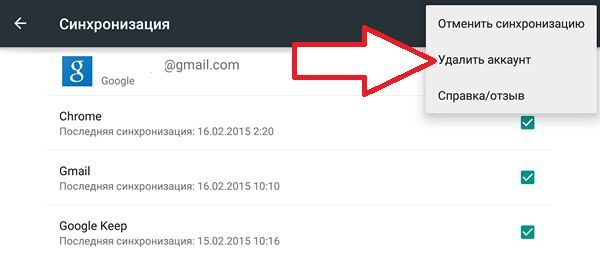
Некоторые пользователи удаляют учетную запись из-за ее похищения. В этом случае также опасно, если информация попадет к злоумышленникам. Однако заблокировать профиль не так просто, для этого нужно нарушить правила пользования сервисом.
Что произойдет при удалении аккаунта Гугл с телефона
Происходящее будет зависеть от варианта удаления аккаунта. К примеру, если провести обычную отвязку, то все пользовательские данные можно в любой момент восстановить. А при полном удалении с сервера все сохраненные данные и личная информация будут безвозвратно стерты.
Только после ознакомления с этой информацией рекомендуется приступать к процедуре. Если телефон готовится к продаже, а необходимая информация перенесена на съемный накопитель, тогда лучше воспользоваться полным удалением.
Как подготовиться к удалению аккаунта
Если есть необходимость сохранить нужную информацию перед удалением аккаунта, рекомендуется создать резервную копию данных.
Следует сохранять все важные данные, включая медиаконтент, документы, логины и пароли, телефонную книгу, а также блокнот.
Для этого понадобится зайти в настройки устройства и отыскать системный раздел. Как правило, в нем находится вкладка с резервным копированием, которая поможет провести процедуру.
Как удалить Гугл-аккаунт с телефона Xiaomi
Удаление аккаунта Google будет осуществляться в несколько этапов. Для начала необходимо отвязать учетную запись от устройства, а после полностью стереть профиль из сервиса.
Как отвязать учетную запись Google от смартфона
Отличительной чертой любого подключенного профиля считается возможность синхронизации данных. Это же касается и Google. Благодаря облачному хранилищу сервиса можно сохранять всю личную информацию, включая установленные программы, вкладки браузера, пароли и логины от различных сайтов, медиаконтент, историю, закладки и т.д. Главное преимущество в том, что эта информация будет доступна и на другом устройстве – главное, авторизоваться под своей учетной записью. Инструкция по отвязке профиля от смартфона выглядит следующим образом:
- Открыть приложение «Настройки» и отыскать раздел с аккаунтами.
- Выбрать сервис «Google».
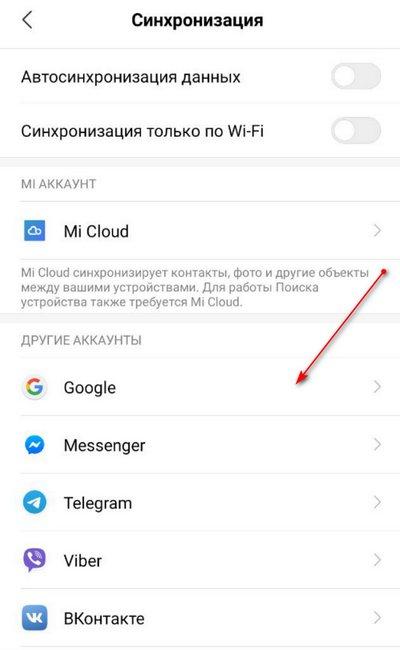
- Указать свою учетную запись.
- Когда откроется специальный список, потребуется выбрать перечень программ, которые не нужно синхронизировать. Также можно указать музыку, документы, часть контактов, заметки, книги, фотографии и видео.
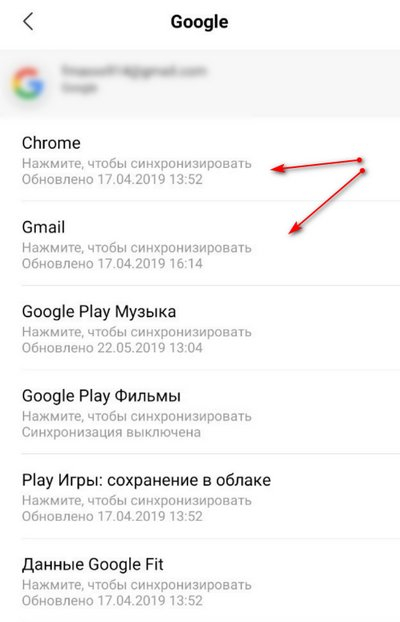
По завершению процедуры будет невозможным сохранение пользовательской информации в приложениях Google и создание резервной копии данных.
Как полностью удалить аккаунт Google
Полное удаление учетной записи можно провести двумя методами:
- Исключение профиля у мобильного устройства;
- Полное удаление с сервиса Google.
В последнем случае восстановление учетной записи и прилегающей личной информации будет невозможным.
Удаление учетной записи с мобильного устройства
Чтобы стереть профиль Google с телефона, необходимо выполнить следующие действия:
- Открыть основные настройки девайса и перейти к разделу Гугл.
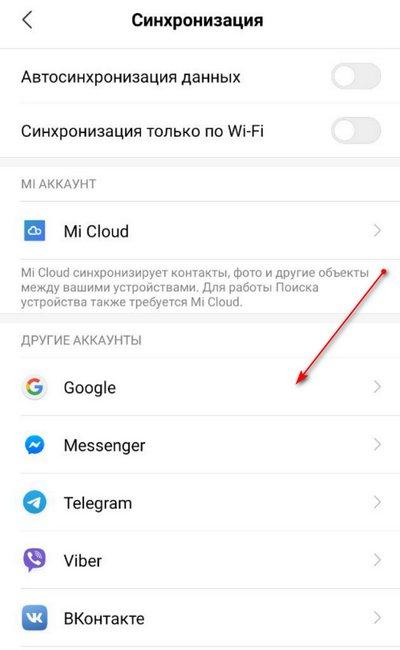
- Выбрать и развернуть необходимый аккаунт Google.
- В следующем меню появиться перечень команд, среди которых будет удаление.
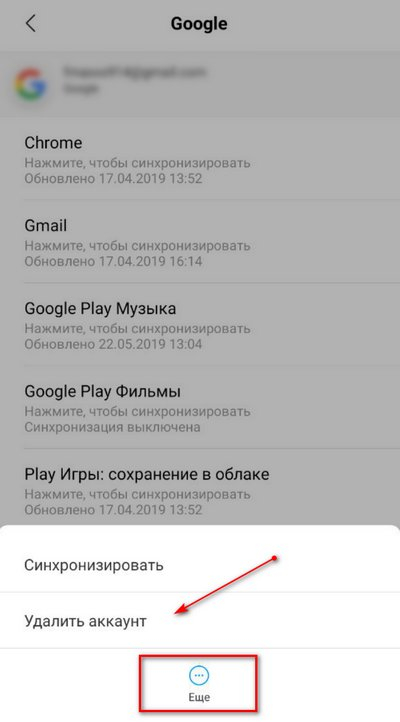
- Кликнуть на клавишу и подтвердить действие с помощью кнопки «ОК».
Если в мобильном телефоне был всего один аккаунт, то после его удаление перестанут функционировать все программы, которые были связаны с сервисом Google. К таким можно отнести:
- Google Play;
- Официальный магазин Play Market;
- Google Drive.
Стоит заметить, что после удаления могут появиться неисправности в работе некоторых приложений, скачанных через сервис Гугл. В противном случае они вовсе перестанут работать.
Полное удаление аккаунта Гугл
Чтобы полностью удалить всю информацию в профиле Гугл, потребуется посетить личный кабинет на официальном сайте сервиса — myaccount.google.com. Перед безвозвратным удалением необходимо стереть аккаунт с телефона. Какие действия нужно провести:
- Посетить личный кабинет на сайте.
- Перейти к разделу с данными и персонализацией.
- Пролистать в нижнюю часть страницы и отыскать вкладку с удалением, скачиванием планированием.
- Кликнуть на кнопку удаления сервиса или аккаунта.
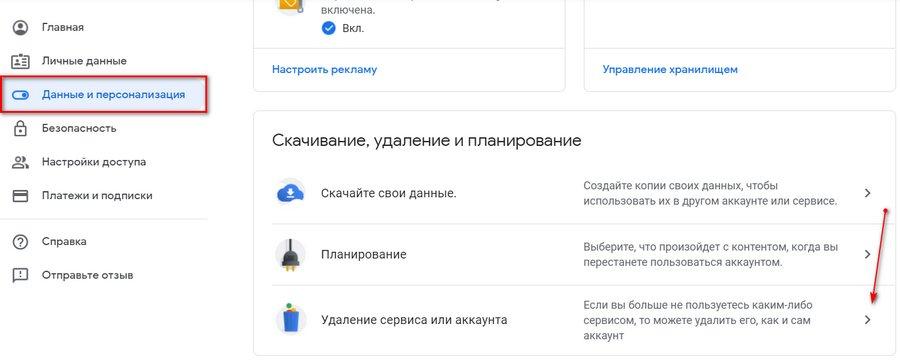
- Появится окно, в котором нужно нажать на клавишу «Удалить аккаунт Гугл».
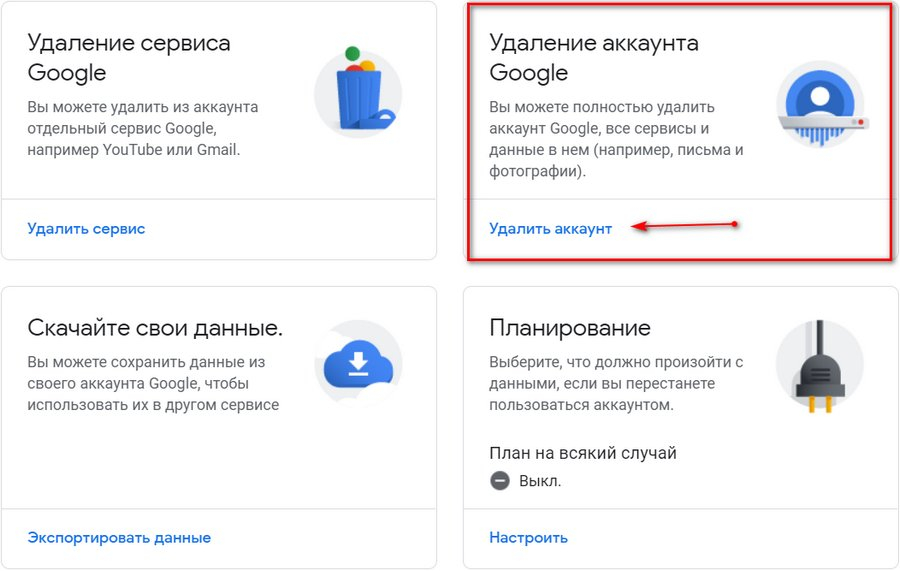
- Чтобы соответствовать правилам безопасности, нужно ввести защитный код.
- Далее система предупредит о том, что после удаления личная информация будет стёрта.
- Установить флажок напротив строки «я соглашаюсь нести ответственность и хочу навсегда удалить аккаунт».
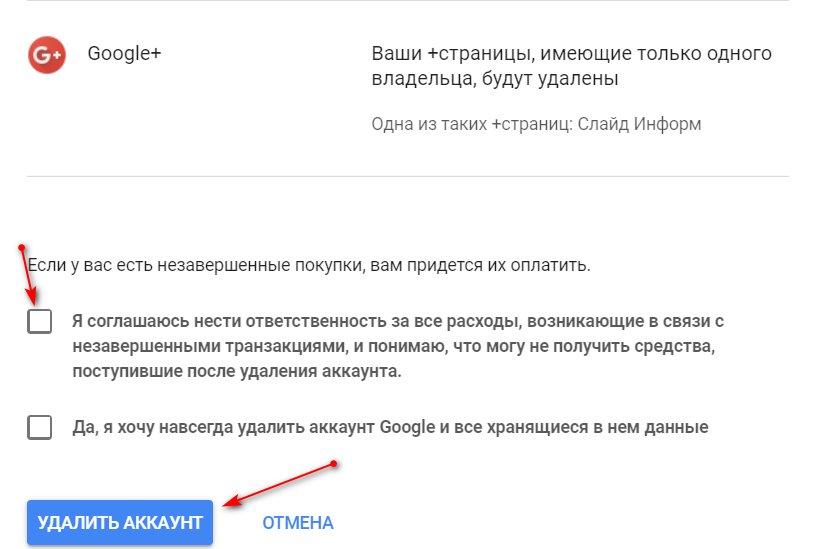
- По завершению нажать на кнопку удаления.
Как удалить аккаунт MI
Как и в предыдущем случае, чтобы удалить аккаунт MI, потребуется выполнить несколько шагов – отвязать учетную запись и полностью стереть профиль. Однако для проведения операции нужно иметь доступ к аккаунту Mi. То есть, в начале процедуры придется авторизоваться, введя логин и пароль.
Во время отвязки пользователь сотрет с телефона адрес электронной почты и мобильный номер, к которому он привязан. После проведения описываемых действий учетная запись будет находиться в сети, однако к телефону относиться уже не будет. Как говорилось ранее, для проведения процедуры потребуется ввести пароль.
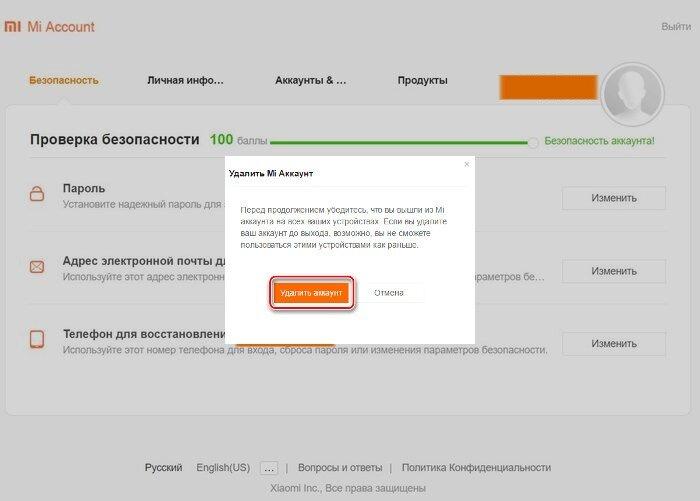
Если воспользоваться вторым способом, то учетная запись будет полностью удалена с просторов интернета. Однако в некоторых случаях в процессе система запрашивает подтверждение номера телефона, что может привести к ошибке. Как правило, номер привязывается к аккаунту Mi, а если он уже удален, значит, подтвердить мобильный уже не удастся. Чтобы исправить ситуацию, понадобится обратиться в службу поддержки Сяоми.
Как отвязать учетную запись MI
Перед отвязкой в первую очередь необходимо записать идентификатор, который состоит из почтового ящика и номера телефона. Что нужно сделать далее:
- Перейти в настройки устройства и отыскать раздел аккаунта MI.
- Открыть окно, пролистать в нижнюю часть страницы и нажать на кнопку удаления.
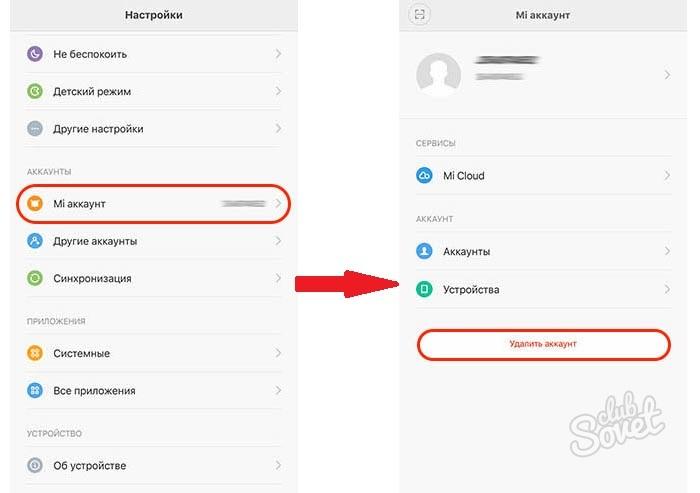
- Далее нужно ввести защитный код, после чего система пришлет сообщение об успешной отвязке учетной записи.
Внимание! В появившемся уведомлении может быть надпись «Аккаунт удален». Это не совсем верно, так как аккаунт на самом деле отвязывается.
Как полностью удалить MI
Перед полным удалением аккаунта необходимо вспомнить логин и защитный код, так как в противном случае войти в личный кабинет не удастся. Стоит заметить, что описываемый метод поможет полностью стереть аккаунт, прилегающие данные, а также информацию с облачного сервиса MI Cloud. Как это сделать:
- Открыть официальный сайт Xiaomi
- Отыскать раздел входа в аккаунт MI.
- Авторизоваться и найти вкладку удаления, которая отмечена оранжевым цветом.
- После нажатия откроется специальное окно, в котором понадобится ввести идентификатор и пароль.
- В случае успеха появится страница с отображением документов и файлов, которые навсегда будут стерты.
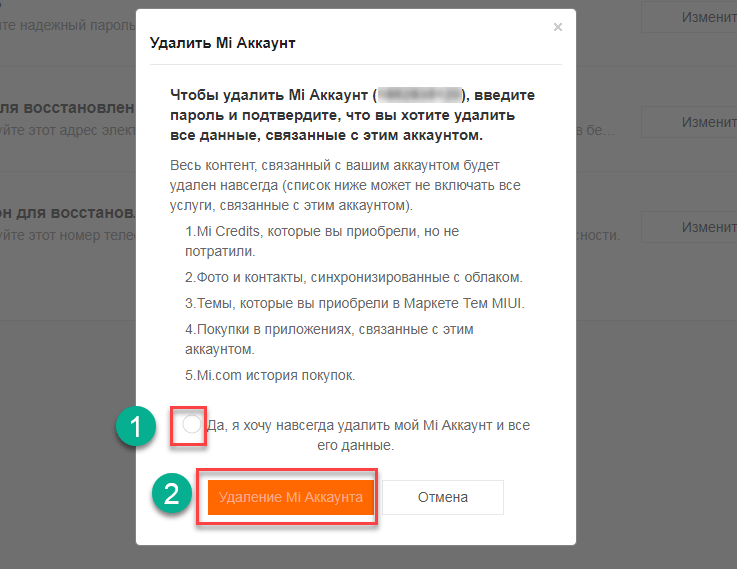
- Далее будет запрос на соглашение, в котором нужно установить флажок и нажать на кнопку удаления.
- Дождаться подтверждения.
Периодически для отвязки номера телефона уходит по несколько дней. В противном случае пользователю придется вводить пароль, и проверять состояние процесса.
Что делать, если отсутствует доступ к учетной записи
К сожалению, если доступ к учетной записи отсутствует, удалить ее самостоятельно будет невозможно. Для совершения операции придется обратиться в сервисный центр к специалистам.
Стоит помнить, что в случае отсутствия доступа строго не рекомендуется сбрасывать настройки, перепрошивать телефон или сбрасывать системные файлы. После любой из перечисленных манипуляций начнется первый запуск системы, а для ее включения MIUI запросит защитный код от аккаунта MI.
Проблемы при удалении аккаунта

Янис
Занимаюсь ремонтом мобильной техники и переустановкой программного обеспечения с 2013 года. Являюсь поклонником любых Andoid-устройств. Неустанно отслеживаю все свежие новости касательно мобильной техники.
Задать вопрос
Не удается войти в личный кабинет на сайте Google

В этом случае неверно введен логин или пароль. Нужно повторить попытку или обратиться в службу поддержки
После отвязки были удалены данные

Перед отвязкой нужно отмечать программы или файлы, которые нужно сохранить. После удаления информация восстановлению не подлежит
Утерян доступ к учетной записи Mi

Утерян доступ к учетной записи Mi
Как восстановить даленный аккаунт
Если аккаунт был удален случайно и необходимо его восстановить, следует придерживаться следующей инструкции:
- Перейти в настройки и отыскать раздел с восстановлением пароля.
- На следующем этапе будет вкладка «Возникли проблемы во время входа».
- Далее система предложит воспользоваться двумя способами – отправить код проверки на номер телефона или выслать письмо на адрес электронной почты.
- Выбрать подходящий вариант и следовать инструкциям.
Важно! Данный способ работает только в случае отвязки учетной записи.

Автор
Янис
Занимаюсь ремонтом мобильной техники и переустановкой программного обеспечения с 2013 года. Являюсь поклонником любых Andoid-устройств. Неустанно отслеживаю все свежие новости касательно мобильной техники.
Содержание:
- Установка приложения Xiaomi ADB Fastboot Tools
- Активация режима разработчика на смартфоне
- Выбор и удаление приложений Google и Xiaomi
Пользователи смартфонов Xiaomi (Redmi) знают, что в оболочку MIUI внедрено много программ от Google и Xiaomi, не все из них полезны, некоторыми почти не пользуются, тем временем, они занимают память и тратят ресурсы процессора.
Удалить предустановленные приложения Google с помощью телефона нельзя и люди мирятся с множеством иконок, которые засоряют рабочий стол.
Но есть способ удалить эти программы с помощью инструмента для разработчиков, для этого потребуется компьютер под управлением Windows, «родной» USB кабель и немного смелости.
Вернуться к содержанию
Как установить и запустить приложение Xiaomi ADB Fastboot Tools на компьютер
Есть версия ADB со сложным запуском, с необходимостью прописывать консольные команды и прочим шаманством. Мы её рассматривать не будем, это сложно и, что опаснее, неопытный пользователь при вводе команд и настройке может допустить ошибку и поломать телефон.
Вместо этого я предлагаю использовать версия ADB написанную на языке Java, которая устанавливается как обычная программа и запускается в один клик.
Архив с программой
Архив с платформой для запуска Java программы
Скачайте оба файла из архива на компьютер. В первую очередь установите платформу для запуска Java приложений, после чего запустите ADB.
Вернуться к содержанию
Активация режима разработчика на смартфоне
Для того, чтобы Xiaomi дал программе ADB доступ к системным функциям, необходимо разблокировать режим разработчика.
Для этого войдите в общие настройки, найдите пункт «О телефоне».

Нажмите 8 раз подряд на строку «Версия MIUI», в нижней части экрана появится надпись о разблокировке режима.

Теперь необходимо дать разрешение на доступ к данным, иными словами, включить отладку по USB.
Войдите в меню «Расширенные настройки».

Найдите строку «Для разработчиков».

В списке настроек найдите переключатель «Отладка по USB», активируйте его.

Теперь подключите смартфон Xiaomi к компьютеру по USB кабелю. На экране возникнет запрос (при условии, что ADB запущен на компьютере) на разрешение отладки по USB, нажмите «Ок».


Вернуться к содержанию
Выбор и удаление предустановленных приложений Google и Xiaomi с телефона
Если всё прошло, как положено, в главном меню ADB вы увидите 4 вкладки:

- Uninstaller – список программ доступных для удаления;
- Reinstaller – список ранее удалённых программ через ADB, которые возможно восстановить;
- Disabler – программы, которые возможно отключить (чтобы они не работали как фоновый процесс), но не удалять из памяти смартфона;
- Enabler – программы, которые ранее были отключены и доступны для включения.
Нас интересует вкладка «Uninstaller», отметьте галочками те предустановленные программы Google или Xiaomi, которые хотите удалить, после чего нажмите на кнопку «Uninstall».
Будьте осторожны, удаление некоторых программ приведёт к потере части функционала, либо невозможности стабильной работы Xiaomi.
Для примера я удалю мессенджер Google Duo, которым не пользуюсь и который не влияет на работоспособность Xiaomi. Я выделил его галочкой, после чего нажал на «Uninstall».


В левой части экрана есть строка состояния, в которой написано:
App: Google Duo
Package: com.google.android.apps.tachyon
Result: Success
Done!
Это логи нормального удаления приложения, теперь, если перейти во вкладку «Reinstall», мы увидим там Google Duo, тут его возможно восстановить.

Вернуться к содержанию
Об авторе: MiMaster
Привет, меня зовут Тимур. Я с детства увлекался компьютерами и IT-Индустрией, мне это нравится, это моя страсть. Последние несколько лет глубоко увлёкся компанией Xiaomi: идеологией, техникой и уникальным подходом к взрывному росту бизнеса. Владею многими гаджетами Xiaomi и делюсь опытом их использования, но главное — решением проблем и казусов, возникающих при неожиданных обстоятельствах, на страницах сайта mi-check.ru
Содержание
- Подключаем google аккаунт
- Как синхронизировать данные Xiaomi с гугл аккаунтом?
- Как удалить гугл аккаунт на Xiaomi
- Зачем удалять гугл-аккаунт с телефона
- Что нужно знать перед удалением учетной записи
- Предварительное резервное копирование
- Как удалить аккаунт Гугл на Xiaomi?
- Через настройки
- Через сброс hard reset
- Через удаление accounts.db
- Отвязка устройства через ПК
- Выход из аккаунта через смену пароля
- Полное удаление аккаунта Гугл
- Как отвязать Mi аккаунт
- Как отвязать учетную запись MI
- Полное удаление
- Проводим подготовительные действия
- Удаляем аккаунт
- Отвязка телефона без удаления Гугл аккаунта
- Отвязка при наличии доступа
- Когда доступа нет
- Что произойдет при удалении аккаунта Гугл с телефона
- Что делать, если отсутствует доступ к учетной записи
- Как восстановить Google account
- Ответы на популярные вопросы
- Заключение
Переходим в Настройки > Другие аккаунты и жмем «Добавить»
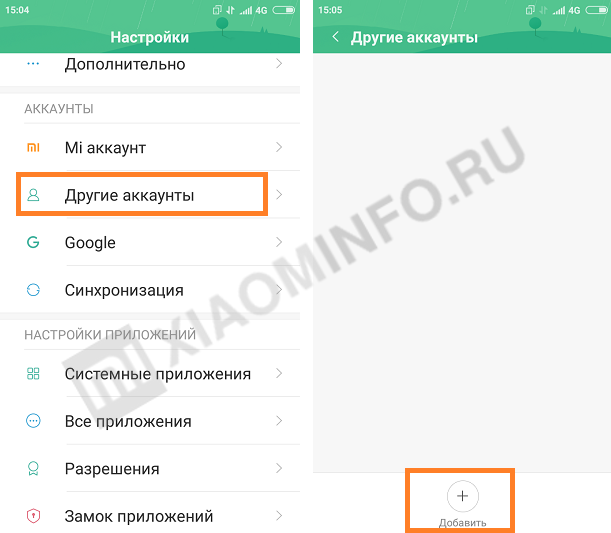
Выбираем гугл и тут у нас будет 2 варианта:
- Войти через уже созданный (потребуется адрес почты и пароль)
- Если у вас его нет, то создать новый — это совсем не сложно, просто следуйте подсказкам на экране
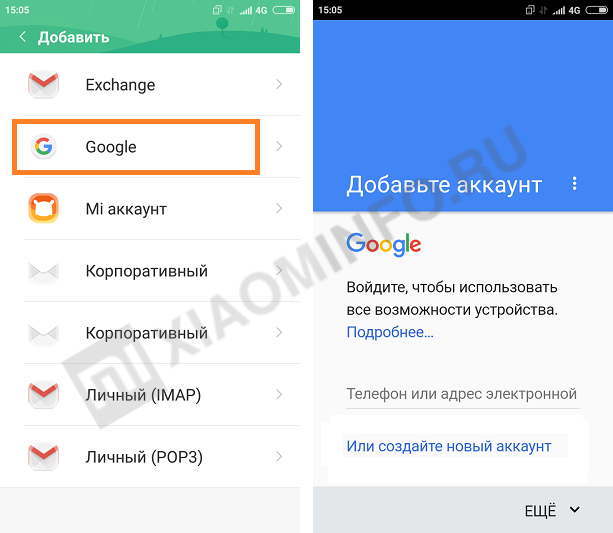
Аккаунт добавлен и теперь вы можете пользоваться всеми его преимуществами.
Как синхронизировать данные Xiaomi с гугл аккаунтом?
Снова переходим в пункт «Другие аккаунты» как показано на скриншоте ниже:
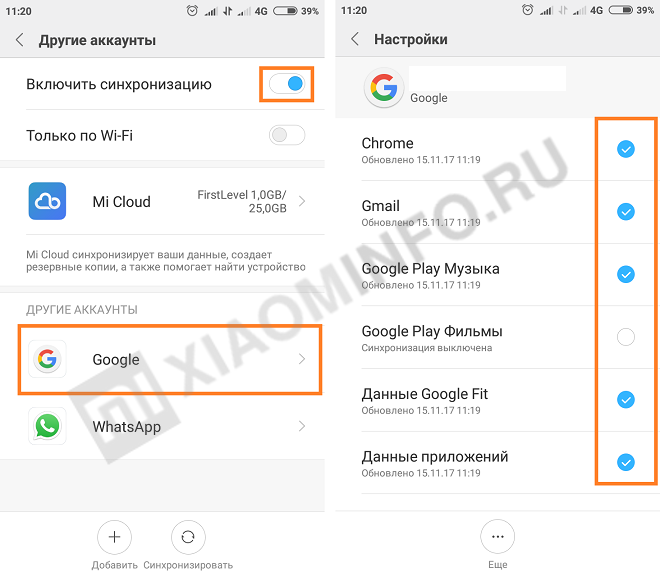
Тут активируем синхронизацию и отмечаем нужные сервисы.
Как удалить гугл аккаунт на Xiaomi
Для удаления переходим в Настройки > Другие аккаунты > Google, жмем на пункт «Еще» и выбираем «Удалить аккаунт»

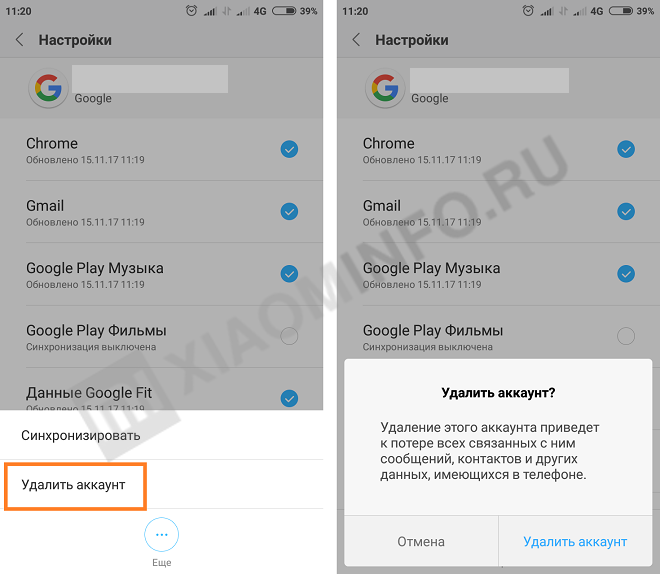
Данная процедура может потребоваться, если вы хотите продать смартфон или зайти с другой учетной записи. При этом сам аккаунт не удаляется, вы просто выходите из него на Xiaomi и при необходимости сможете снова войти.
Есть более кардинальный метод — полное удаление. Для этого нужно перейти в Настройки > Google > Настройки аккаунта > Удалить. Учтите, что в этом случае вы полностью удалите свою почту, подписки на youtube и утратите доступы к сервисам.
Зачем удалять гугл-аккаунт с телефона
Некоторые пользователи удаляют учетную запись из-за ее похищения. В этом случае также опасно, если информация попадет к злоумышленникам. Однако заблокировать профиль не так просто, для этого нужно нарушить правила пользования сервисом.
Что нужно знать перед удалением учетной записи
Перед выполнением каких-либо действий в вашем телефоне, желая блокировать учетку Гугл, необходимо четко осознавать следующее:
- Можно отвязать смартфон от учетной записи гугл, без потери пользовательских данных;
- Можно удалить аккаунт гугл на сервере. В таком случае будут утеряны все данные.
Только понимая разницу между этими двумя действиями, а также последствиями после их выполнения, можно продолжать выполнение дальнейших действий. Итак, если по какой-то причине стоит задача, и пока нет понимания как удалить аккаунт гугл с телефона xiaomi, необходимо изучить приведенную ниже информацию.
Предварительное резервное копирование
В принципе, отвязать гугл аккаунт без потери личных данных — задача несложная. Но, так как всегда необходимо учитывать «человеческий фактор»: невнимательность и недостаточный опыт пользователя, не будет лишним процедура бэкапа всех важных данных на локальный жесткий диск компьютера. Итак, копируем:
- Телефонную книгу;
- Фотографии;
- Музыку;
- Настройки, логины, пароли нужных программ.
Как удалить аккаунт Гугл на Xiaomi?
Для того чтобы отвязать учетную запись от смартфона без потери данных, выполняются следующие действия:
- В настройках переходим в раздел «Синхронизация», где открываем вкладку Google;
- В нижней части меню выбираем пункт «Еще», после чего открывается дополнительное окно, где уже нажимается строчка «Удалить аккаунт». Предварительно рекомендуется снять галочки напротив всех приложений, с которыми работает Гугл-сервис.
Если на этом этапе не удается удалить аккаунт Гугл на Сяоми, то дополнительно может потребоваться снятие различных блокировок, включая пин-код, графического ключа и др. Эта операция выполняется в разделе «Блокировка и защита», где надо отключить блокировку экрана и защиту личных данных.
Через настройки
Настройками операционной системы смартфона предусмотрен раздел, отвечающий за учетные записи, прописанные в устройстве. Это утверждение касается не только «учеток» гугла, но также записи яндекса, регистрации telegram и, конечно же — Mi аккаунта. Соответственно, через раздел настройки можно управлять всеми этими данными.
Так как информация спрятана глубоко в недрах меню, для успешного поиска нужно запомнить две составляющие полного пути.
Первая часть пути: настройка — аккаунты — синхронизация. Этот раздел позволяет настраивать порядок синхронизации различных учетных записей, информация о которых содержится в смартфоне. Кроме этого, можно добавлять новые «учетки».

Вторая часть полного пути: раздел «другие аккаунты» внизу экрана. Выбираем гугл, далее тапаем на круглую кнопку «еще» с троеточием и… или удаляем его, или синхронизируем. В нашем случае — удаляем.
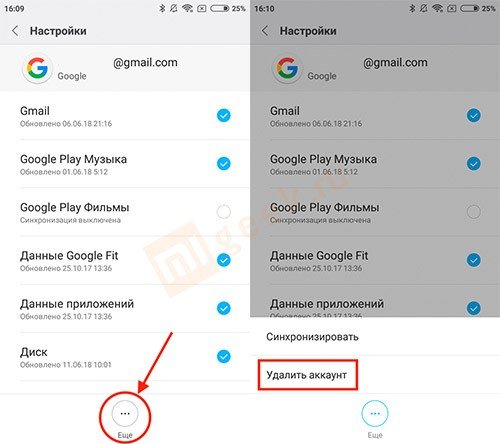
Внимание! На этом этапе не исключено появление ошибки удаления. Значит, сначала нужно убрать все блокировки — ввод графического ключа, пин-кода и т. п., и только после этого повторить процедуру удаления аккаунта. Данные настройки находятся в пункте «Блокировка и защита» раздела «Система и устройство».
Есть еще один возможный вариант действий при появлении ошибки удаления. Нужно создать в операционной системе смартфона еще одну – новую, учетную запись google. Теперь, старая легко удаляется, а в системе остается только одна, новая.
Через сброс hard reset
По сути, сброс гаджета к заводским настройкам — это самый простой способ, позволяющий «отвязывать» гаджет от существующей учетной записи в гугле. Но при этом необходимо помнить о том, что во время выполнения процедуры «жесткого сброса», операционная система удаляет все пользовательские данные — начиная от музыки, фотографий и телефонной книги, и заканчивая регистрационными данными различных сервисов.
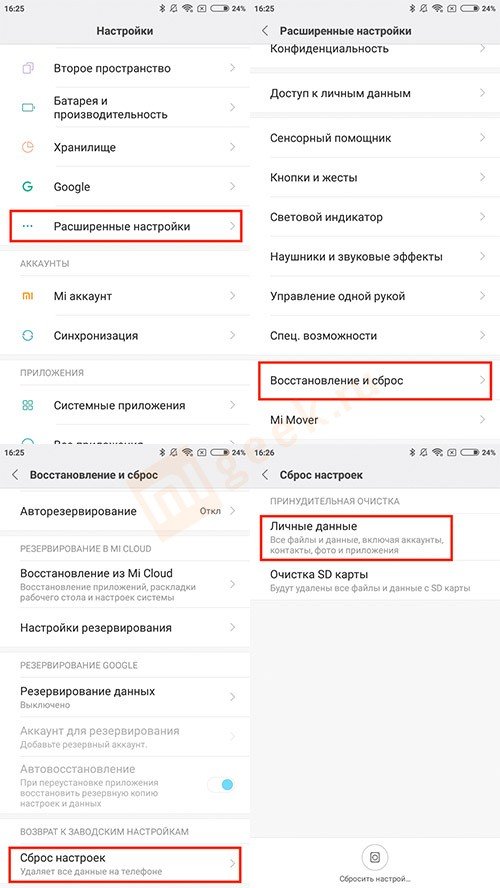
Итак, hard reset телефона приведет к неизбежному и 100% надежному удалению аккаунта google из устройства! Но при этом, на сервере google остается вся информация, связанная с данным аккаунтом – например, приложения, установленные ранее на конкретном аппарате.
Через удаление accounts.db
Весьма нетривиальный, но интересный и довольно надежный способ отвязать «учетку» гугла. Итак, требуется наличие:
- Четкого понимания того, что делаете;
- Рут прав в телефоне.
Порядок действий следующий. Любым файловым менеджером с поддержкой рутовых прав пользователя (лучше — root explorer) заходим в папку /data/system/ и находим там файл accounts.db. Удаляем его и перезагружаем аппарат.

После перезагрузки андроид не будет ассоциировать данный телефон ни с одним гугл аккаунтом. Соответственно можно вводить другой существующую запись пользователя или регистрировать новую.
В разных версиях ОС Android расположение файла accounts.db может отличаться, но смысл выполняемых действий и результат остается тот же.
Отвязка устройства через ПК
Теперь нужно отвязать телефон Xiaomi от Google. Для этого потребуется компьютер.
- Открываем главную страницу аккаунта с настройками.

- Переходим в раздел «Безопасность» и ищем пункт «Ваши устройства». Нажимаем «Управление устройствами».

- Кликаем по троеточию возле иконки с телефоном, и в появившемся меню выбираем «Выйти».

- Соглашаемся с тем, что после подтверждения процедуры телефон лишится доступа к учетной записи.

Напоследок, еще один весьма простой и оригинальный способ отключить запись гугл на смартфоне, при этом не теряя данные пользователя. Итак, первоначально регистрируем новую учетку google через веб-браузер. Далее, опять же через браузер, меняем пароль старой.
Наконец, самое интересное! После смены пароля старой учетной записи, сразу же при первой попытке смартфона синхронизировать данные, на экране появится приглашение ввести пароль или сменить учетную запись. Вот именно сейчас нужно указать данные нового аккаунта и, таким образом, выйти из того гугл аккаунта, который был ранее.
Если синхронизация не начинается сама, переходим в гугл аккаунт и принудительно активируем синхронизацию.
Полное удаление аккаунта Гугл
Чтобы полностью удалить всю информацию в профиле Гугл, потребуется посетить личный кабинет на официальном сайте сервиса — myaccount.google.com. Перед безвозвратным удалением необходимо стереть аккаунт с телефона. Какие действия нужно провести:
- Посетить личный кабинет на сайте.
- Перейти к разделу с данными и персонализацией.
- Пролистать в нижнюю часть страницы и отыскать вкладку с удалением, скачиванием планированием.
- Кликнуть на кнопку удаления сервиса или аккаунта.
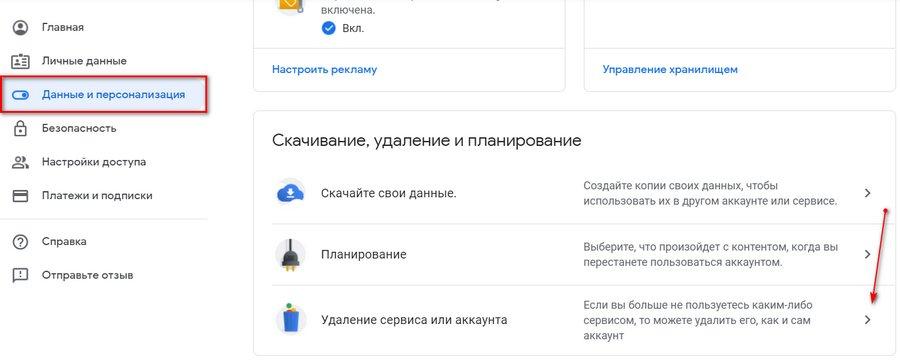
- Появится окно, в котором нужно нажать на клавишу «Удалить аккаунт Гугл».
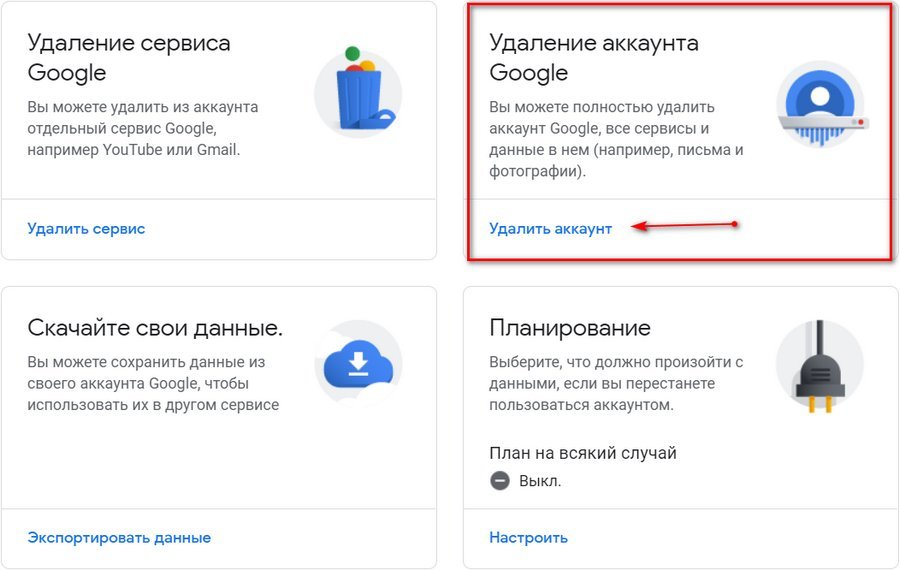
- Чтобы соответствовать правилам безопасности, нужно ввести защитный код.
- Далее система предупредит о том, что после удаления личная информация будет стёрта.
- Установить флажок напротив строки «я соглашаюсь нести ответственность и хочу навсегда удалить аккаунт».
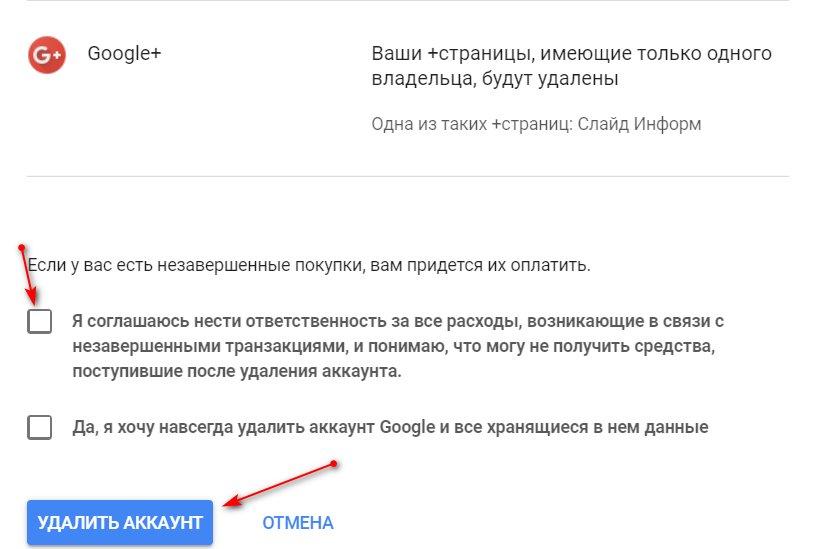
- По завершению нажать на кнопку удаления.
Как отвязать Mi аккаунт
Оболочка MIUI предполагает тесную интеграцию с облаком Xiaomi, все необходимые данные, по желанию пользователя, будут синхронизированы. Это позволяет восстановить привычную рабочую обстановку, приложения, записную книгу и прочее на новом аппарате за несколько кликов. Даже обои будут перенесены.
Но иногда нам требуется выйти из Mi по разным причинам.
Чтобы отвязать Mi войдите в настройки, найдите строку «Mi аккаунт».
Снизу на экране вы увидите кнопку «Выйти из аккаунта», нажимайте
Появится новое окно, где вам следует выбрать что делать с данными, которые закреплены за этой учётной записью и синхронизированы с облаком. Возможно удалить их с серверов, оставить или вернуться на предыдущий экран нажав кнопку «Отмена». Я рекомендую не удалять данные с серверов Mi, чтобы на другом телефоне была возможность их оттуда восстановить.
Как отвязать учетную запись MI
Перед отвязкой в первую очередь необходимо записать идентификатор, который состоит из почтового ящика и номера телефона. Что нужно сделать далее:
- Перейти в настройки устройства и отыскать раздел аккаунта MI.
- Открыть окно, пролистать в нижнюю часть страницы и нажать на кнопку удаления.

- Далее нужно ввести защитный код, после чего система пришлет сообщение об успешной отвязке учетной записи.
Полное удаление
Чтобы выполнить второй способ, вы должны знать пароль и логин, если что-то не помните, то сразу восстановите все данные, а после продолжайте с этого места. Обращаем внимание, этот способ полностью удаляет все данные о вашем Mi-аккаунте с серверов Xiaomi, включая информацию, которая хранится в Mi Cloud.
Проводим подготовительные действия
Перед полным удалением необходимо проделать ряд обязательных процедур. Если их пропустить, телефон при запуске будет требовать вход в уже несуществующий аккаунт.
- На телефоне выходим с аккаунта, воспользовавшись вышеприведенной инструкцией.
- Через компьютер или смартфон заходим на сайт Mi Cloud. Нажимаем «Войти через Mi аккаунт».

- Вводим привязанный адрес электронной почты или номер телефона + пароль. Кликаем по оранжевой кнопке «Вход».

- Теперь открываем вкладку «Найти устройство». Высветится карта с определением текущего местоположения. Нажимаем по модели, потом по троеточию. Выбираем «Отключение Найти устройство». Тапаем «ОК».

Готово, поиск телефона отключен. Приступаем к следующему шагу.
- На этом же сайте заходим в «Настройки».

- Пролистываем страницу до пункта «Мои устройства». Кликаем по привязанному телефону «Удалить устройство». Сделано.

Удаляем аккаунт
- Открываем в браузере .
- Внимательно вводим ID и PASSWORD, после чего кликаем «Sign in».
- Если все введено верно, открывается страница с англоязычным текстом, в котором идет перечень материалов, что навсегда потеряются при окончательном удалении.
- В последней строке, где запрашивается наше соглашение, ставим галочку, а чуть ниже нажимаем «Delete Mi account».

- Все, операция завершена.
Отвязка телефона без удаления Гугл аккаунта
Убрать профиль с телефона можно без потери личных данных. Для этого нужно проделать шаг 2, который описан в предыдущем пункте. Просто удаляем устройство в настройках Google на компьютере. Аналогичный вариант – это удаление профиля с самого смартфона. Тогда пропадут все сообщения и контакты. Но материалы в облачном хранилище, такие как фотографии, видео, документы, останутся.
В крайнем случае, поможет hard reset. После сброса Google аккаунт будет автоматически отвязан. При последующем включении телефона система потребует вход в аккаунт Xiaomi. Узнайте здесь, что делать, если забыли пароль от Mi account.
Отвязка при наличии доступа
Когда доступ к Mi аккаунту есть, отвязка мобильного устройства Xiaomi осуществляется за пару шагов, если же при этом требуется и выполнять сброс пароля учетной записи – времени потребуется немного больше.
Важно! При этом устройство должно работать на штатной прошивке MIUI – в противном случае ничего не получится!
Для этого нужно выполнить такие действия:
- Зайти в меню настроек.
- Перейти в блок с установленными аккаунтами и выбрать пункт «Mi-аккаунт».
- Нажать кнопку удаления учетной записи, при этом потребуется ввести пароль.
- Далее появится сообщение о том, что устройство было отвязано от id на mi.com и аккаунт был деактивирован.
Такой способ позволяет не только отвязать гаджет от аккаунта, но и удалить его. Если же требуется только выйти из учетной записи, то на предпоследнем шаге нужно выбирать не кнопку удалить Mi аккаунт с телефона Xiaomi, а выйти из учетной записи.
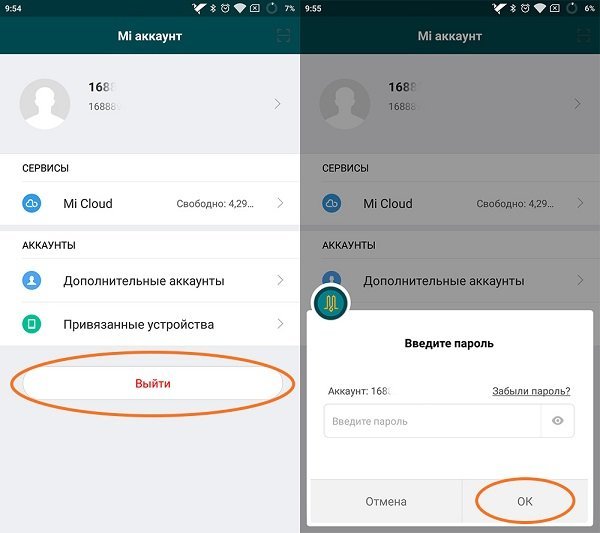
Подобный алгоритм действий позволяет осуществить отвязку от Mi аккаунта на Xiaomi Redmi 4x, 4A, Mi6, да и на большинстве других моделей гаджетов производителя, и даже старые смартфоны Сяоми можно отвязать от аккаунта таким способом.
Когда доступа нет
При утерянном доступе к учетной записи Mi дело обстоит гораздо сложнее: чтобы обойти учетную запись, нужно сбрасывать устройство к заводским настройкам. Для этого:
- Аппарат полностью выключается.
- Далее одновременно зажимается кнопка включения и увеличения громкости.
- После загрузки рекавери нужно выбрать пункт «Wipe Data & Factory Reset».
- Нажимаем «Wipe».
- После завершения процесса нужно нажать на «Reboot Now».
После загрузки операционной системы нужно проверить настройки аккаунта – в некоторых случаях это помогает отвязать устройство от установленного аккаунта.
Что произойдет при удалении аккаунта Гугл с телефона
Происходящее будет зависеть от варианта удаления аккаунта. К примеру, если провести обычную отвязку, то все пользовательские данные можно в любой момент восстановить. А при полном удалении с сервера все сохраненные данные и личная информация будут безвозвратно стерты.
Только после ознакомления с этой информацией рекомендуется приступать к процедуре. Если телефон готовится к продаже, а необходимая информация перенесена на съемный накопитель, тогда лучше воспользоваться полным удалением.
Что делать, если отсутствует доступ к учетной записи
К сожалению, если доступ к учетной записи отсутствует, удалить ее самостоятельно будет невозможно. Для совершения операции придется обратиться в сервисный центр к специалистам.
Стоит помнить, что в случае отсутствия доступа строго не рекомендуется сбрасывать настройки, перепрошивать телефон или сбрасывать системные файлы. После любой из перечисленных манипуляций начнется первый запуск системы, а для ее включения MIUI запросит защитный код от аккаунта MI.
Как восстановить Google account
Если вы по ошибке удалили Google аккаунт с телефона Xiaomi или хотите вернуть профиль назад, возможно восстановление в течение определенного времени. Перейдите на страницу восстановления и введите адрес электронной почты, а также пароль, который помните. Нажмите «Далее».
Через несколько секунд появится уведомление, что вы успешно восстановили учетную запись. Теперь можно авторизоваться на телефоне Сяоми и без проблем пользоваться всеми сервисами: магазином Гугл Плей Маркет, диском, почтой и так далее.
Ответы на популярные вопросы
Может ли Mi аккаунт удалиться сам, если не пользоваться им длительное время?
Нет, это невозможно. Даже если вы не заходите туда на протяжении нескольких лет, материалы все равно будут оставаться доступными для просмотра.
Не помню пароль от учетной записи, что делать?
Предлагаем вам два решения: попытаться восстановить доступ, или обратиться со своей проблемой к официальным представителям Сяоми.
Заключение
На этом всё. Мы рассказали вам, как и зачем можно отвязать аккаунт Google, на смартфонах сяоми 5 plus, 5a, и другие, а также на разных версиях MIUI. Надеемся, наша статья была для вас полезна.
Источники
- https://xiaominfo.ru/faq/kak-nastroit-google-akkaunt-na-xiaomi
- https://tarifkin.ru/mobilnye-sovety/kak-udalit-akkaunt-gugl-na-androide-xiaomi
- https://MiGeek.ru/assistance/udalenie-akkaunta-google-s-telefona-xiaomi
- https://xiacom.ru/articles/kak-udalit-gugl-akkaunt-na-xiaomi/
- https://Mi-FAQ.ru/kak-vyyti-iz-akkaunta-google-na-xiaomi.html
- https://mi-check.ru/otvyazat-akkaunty-xiaomi/
- https://Mi-FAQ.ru/kak-udalit-mi-akkaunt-s-telefona-xiaomi.html
- https://electrobot.ru/nastroyka/sbrosit-mi-akkaunt-xiaomi
- https://www.orgtech.info/osobennosti-vyxoda-iz-google-akkaunta-na-telefone-xiaomi/
 В нашей сегодняшней статье будет рассказано о том, как удалить Google-аккаунт с телефона Xiaomi. Это может понадобиться, например, тогда, когда мы хотим добавить другую учетную запись. Вообще, причин этому может существовать много, но мы просто покажем варианты решения задачи. Поэтому не откладывая, приступаем к делу.
В нашей сегодняшней статье будет рассказано о том, как удалить Google-аккаунт с телефона Xiaomi. Это может понадобиться, например, тогда, когда мы хотим добавить другую учетную запись. Вообще, причин этому может существовать много, но мы просто покажем варианты решения задачи. Поэтому не откладывая, приступаем к делу.
Содержание
- Для чего нужен Google-аккаунт?
- Производим удаление на Xiaomi
- Добавляем другой Google-аккаунт
- Видеоинструкция
- Подводим итоги
Для чего нужен Google-аккаунт?
Google аккаунт — это специальная учетная запись, к которой привязана масса сервисов. Это может быть, например, YouTube, Gmail-почта, закладки в браузере и так далее. Существуют и другие компании, предлагающие свой аккаунт для синхронизации данных пользователя. Однако, по сравнению с Google их доля на рынке настолько мала, что даже не рассматривается большинством пользователей.
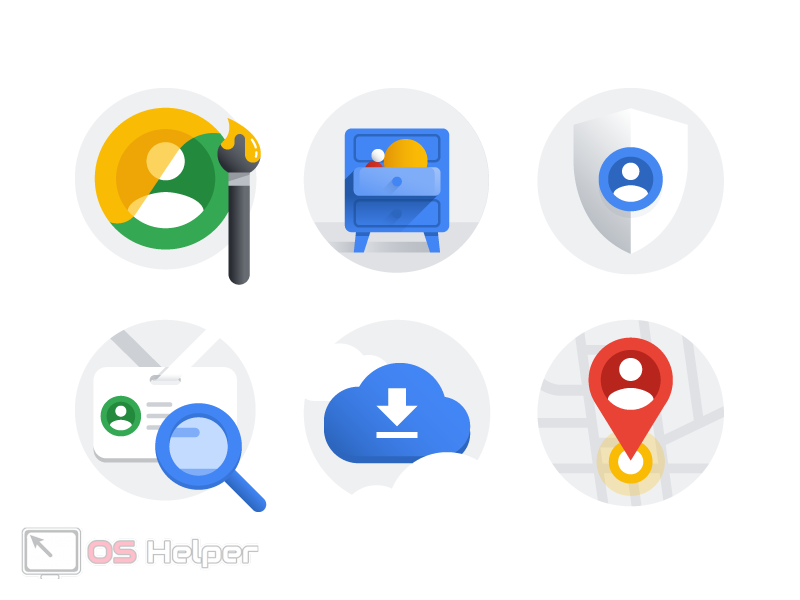
Мнение эксперта
Дарья Ступникова
Специалист по WEB-программированию и компьютерным системам. Редактор PHP/HTML/CSS сайта os-helper.ru.
Спросить у Дарьи
Единственным исключением, пожалуй, является Apple. В их операционной системе iOS тоже предусмотрен собственный аккаунт, благодаря которому миллионы пользователей синхронизируют свои данные.
Производим удаление на Xiaomi
Немного рассмотрев теорию, давайте переходить к практике и смотреть, как правильно удалить Google-аккаунт с телефона Xiaomi. Делается это следующим образом:
- Сначала переходим к настройкам смартфона. Для этого мы можем воспользоваться шестеренкой на домашнем экране либо нажать на такую же иконку, опустив шторку уведомлений.
- Попал в главное меню смартфона, переходим к пункту «Синхронизация».
- В результате откроется новый экран, на котором мы увидим все аккаунты, используемые на устройстве.
- В самом низу окна жмем кнопку с изображением трех точек и названием «Еще», затем выбираем пункт удаления. После этого во всплывающем окне подтверждаем свое намерение. В результате наш аккаунт будет удален.
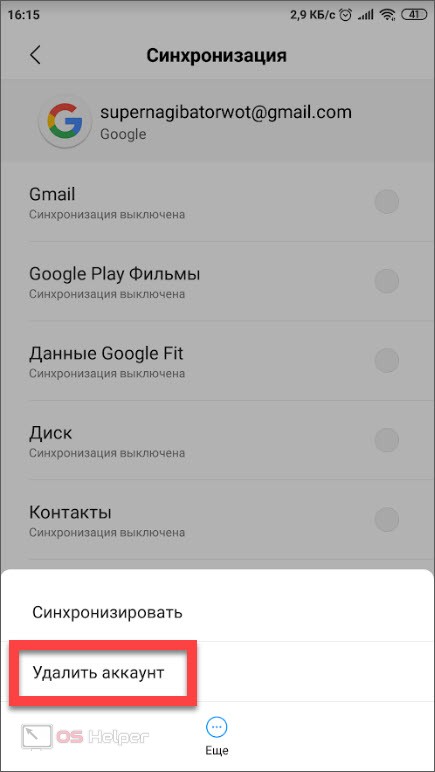
Вот так просто мы можем удалить любой Google-аккаунт, который использовался на вашем устройстве. Обратите внимание: при этом связь со всеми Google-сервисами будет утеряна, и мы не сможем получать почту, синхронизировать свои закладки в браузере или на YouTube. При этом также не получится установить ни одного приложения из Google Play Market.
Добавляем другой Google-аккаунт
Если вы удалили свой Google-аккаунт для того, чтобы добавить какой-то другой, то читаем следующих пошаговую инструкцию:
- Точно также, как и в предыдущем случае переходим в настройки нашего смартфона. Выбираем раздел «Синхронизация» и в самом низу окна жмем кнопку с надписью «Еще». Из всплывающего меню выбираем пункт добавления аккаунта.
- Выбираем Google и уходим свои регистрационные данные. Они включают в себя логин и пароль от электронной почты G Также нам потребуется принять лицензию.
- Теперь переходим в раздел «Синхронизация» и выбираем из него пункт «Google». Как видите, теперь у нас сразу два Google-аккаунта на телефоне Xiaomi.

Вот так просто мы можем удалить или добавить любой Google-аккаунт на наш смартфон. Точно таким же способом добавляются и другие аккаунты, а именно Viber, Telegram, WhatsApp и так далее. Рекомендуем быть максимально осторожными при удалении такого рода данных. Если вы не сможете вспомнить пароль от аккаунта, восстановить все сервисы может не получиться.
Важно понимать: операционная система, используемая компании Xiaomi, часто обновляется. В результате некоторые пункты меню могут меняться местами или называться по-другому. Однако, на ближайшие годы данная инструкция точно останется актуальной.
Видеоинструкция
Для тех из вас, кто не особо любит читать длинные пошаговые инструкции, мы подготовили обучающий ролик по теме. Автор подробно показывает весь процесс, позволяющий удалить аккаунт Google с телефона Xiaomi. Рекомендуем обязательно ознакомиться с видео и только после этого переходить процессу удаления.
Подводим итоги
На этом мы свою статью может спокойно заканчивать, так как вы, наверняка, разобрались с вопросом, как удалить Google-аккаунт с телефона Xiaomi.
Рекомендуем обратить внимание на то, что вы в любой момент можете задать интересующие вас вопросы в комментариях. Мы постоянно следим за обратной связью и максимально быстро даем исчерпывающий ответ, способный помочь в той или иной ситуации.